Kaip atkurti gamyklinius duomenis „Moto X4“: kietasis ir minkštasis atstatymas
„Android“ Patarimai Ir Gudrybės / / August 05, 2021
„Motorola“ yra viena seniausių išmaniųjų telefonų gamintojų pasaulyje. „Moto X4“ yra naujausias „Motorola Company“ 4 kartos X serijos išmanusis telefonas. Tai yra įperkamas tvirtas dvigubas fotoaparatas ir vandeniui atsparus išmanusis telefonas. Šioje pamokoje mes padėsime jums iš naujo nustatyti „Factory a Factory Data“ „Moto X4“.
Kalbant apie specifikaciją, „Moto X4“ yra 5,2 colių ekranas, kurio ekrano skiriamoji geba yra 1080 x 1920 pikselių. Jį maitina 2,2 GHz aštuonių branduolių „Qualcomm Snapdragon 630“ procesoriaus klubas su 3 GB RAM ir 32 GB vidine atmintimi. Jį galima išplėsti naudojant „microSD“ kortelę, kad būtų galima papildomai saugoti iki 256 GB. Ragelis veikia naudojant „Android 7.1.1 Nougat“. „Moto X4“ kamera turi dvigubą 12 MP kamerą gale ir 16 MP priekinę kamerą asmenukėms.
Šiandien išmanieji telefonai tapo mūsų šeimos nariais pagal šį scenarijų. Mes dažnai juos prižiūrime, prižiūrime ir iš tikrųjų mes juos įtraukėme į labai daug užduočių, kurias atliekame kasdieniame gyvenime, dalį. Tiesa, kad bet kuriuo metu naudojant prietaisą viskas gali būti nekontroliuojama. Daug kartų vartotojas negali žinoti, kokia yra jo išmaniojo telefono problema, net jei viskas atrodo gerai. Jei turite „Moto X4“, kyla tam tikrų nedidelių problemų, mes padėsime jums nustatyti, kaip „Moto X4“ atlikti gamyklinius duomenis.
- Kaip išrauti „Moto X4“ naudojant „CF Auto Root“ (payton)
- „Motorola Moto X4“ atsarginės programinės įrangos kolekcijos
- Dažniausios „Moto X4“ problemos ir pataisymai: „Wi-Fi“, „Bluetooth“, įkrovimas, SIM kortelė, akumuliatorius ir dar daugiau
- Kaip išspręsti „WiFi“ problemą „Moto X4“ (trikčių šalinimas ir sprendimas)
Daugeliu atvejų išmanieji telefonai susiduria su problemomis, kai mums jų prireikia avarijos atveju. Įsivaizduokite situaciją, kai esate kažko viduryje ir turite avarinę situaciją. Jei tokioje situacijoje jūsų įrenginys susidurs su problemomis, gamykliniai duomenys bus atstatyti bent jau kol kas gerai. Gamykla atstato, kad galėtumėte pradėti iš naujo, ištrindami viską išmaniajame telefone. Žinoma, prieš tęsdami galite išsaugoti duomenis, tačiau kadangi gamykliniai nustatymai atkuria viską, visi įrenginyje esantys virusai ir neleistini failai taip pat nebebus. Mes paminėjome keletą žingsnių šiame įraše, kurie yra naudingi atliekant „Moto X4“ gamyklinius nustatymus.
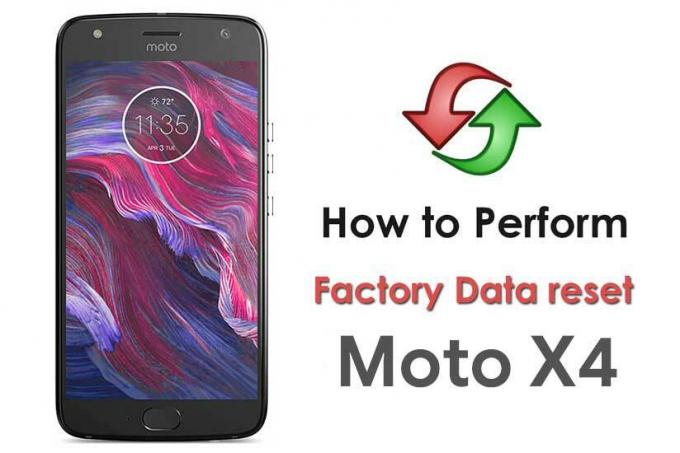
Kaip atlikti gamyklinių duomenų atstatymą „Moto X4“
Kiekvienas gali turėti savo priežastis, kodėl „Moto X4“ turi atlikti gamyklinius nustatymus. Nauja „Android“ pradžia, telefono pardavimas ar našumo didinimas yra kelios dažniausios priežastys, kodėl dauguma vartotojų naudojasi tuo. Iš tikrųjų yra dvi galimybės išlaikyti tempą. Vienas yra a sunku atkurti gamyklą o kitas yra minkštas gamyklos atstatymas. Abu šie metodai yra geri ir duos panašių rezultatų, kai pasirinksite atlikite „Moto X4“ gamyklinius nustatymus. Iš esmės, „soft reset“ laikomas geriausiu, kai galėsite paleisti „Android“. Taip yra dėl to, kad tai lengva ir greita. Kita vertus, jei negalite paleisti „Android“, galite eiti su „Hard Factory Data Reset“ „Moto X4“.
„Soft Factory Reset“ instrukcijos
- Pirmiausia atidarykite „Moto X4“ nustatymų programas.
- Po to eikite į sistemos skyrių, kuris yra apačioje.
- Spustelėkite parinktį „Atsarginė kopija ir nustatymas iš naujo“ ir bakstelėkite „Gamyklinių duomenų atstatymas“
- Galite pasirinkti, ar reikia ištrinti duomenis iš „Moto X4“ vidinės atminties.
- Pamatysite mygtuką pavadinimu „Reset Phone“. Bakstelėkite jį ir tada dar kartą palieskite mygtuką „Ištrinti viską“.
- Tiesiog palaukite kurį laiką. „Moto X4“ bus paleista iš naujo. Laikas, kurio reikia norint pradėti iš naujo, priklauso nuo jūsų telefone esančių duomenų kiekio.
„Hard Factory Reset“ instrukcijos
- Norėdami atkurti gamyklinius nustatymus, pirmiausia turite paleisti įrenginį į atkūrimo režimą.
- Po to bakstelėkite parinktį „Anglų kalba“, tada bakstelėkite parinktį Ištrinti duomenis ir talpyklą.
- Pamatysite parinktį „Ištrinti viską“, tiesiog palieskite ją.
- Atsiras langas, kuriame sakoma „to negalima anuliuoti“. Spustelėkite jį.
- Dabar tiesiog palaukite, kol jūsų įrenginys atliks gamyklinius nustatymus.
- Galiausiai palieskite parinktį Perkrauti. Tai grąžins jūsų telefoną į „Android“.
- Viskas! Jūs padarėte Gamykliniai duomenys iš naujo nustatyti „Moto X4“
Čia verta paminėti, kad prieš atlikdami gamyklinius nustatymus turite išsaugoti programų, duomenų ar bet kokio kito svarbaus, kurį laikėte įrenginyje, atsarginę kopiją. Tikrai nesvarbu, kurį metodą pasirinksite, rezultatai bus panašūs. Jums rekomenduojama paleisti iš naujo tik tuo atveju, jei nepavyksta paleisti į „Android“.
Tikiuosi, kad šis vadovas buvo naudingas norint atkurti gamyklinius duomenis „Moto X4“
- Kaip atrakinti „Bootloader“ „Moto X4“ (payton)
- Atsisiųsti „Moto X4“ įdiegti „NPW26.83-34-0-1 September Security“
Aš esu techninio turinio rašytojas ir dieninių tinklaraštininkas. Kadangi myliu „Android“ ir „Google“ įrenginį, savo karjerą pradėjau rašydamas „Android OS“ ir jų funkcijas. Tai paskatino mane pradėti „GetDroidTips“. Esu baigęs verslo administravimo magistrą Mangalore universitete, Karnatakoje.



